Найти идентификатор безопасности (SID) пользователя в Windows 10
Если вы пытаетесь переименовать папку профиля пользователя или изменить некоторые данные реестра для текущего пользователя, вам может потребоваться найти идентификатор безопасности(Security Identifier) ( SID ) для этой учетной записи пользователя, чтобы определить, какой ключ в разделе HKEY_USERS в реестре(Registry) принадлежит этому конкретному пользователю. учетная запись.

Идентификатор безопасности ( SID ) — это уникальное значение переменной длины, используемое для идентификации доверенного лица. Каждая учетная запись имеет уникальный SID , выданный органом власти, например контроллером домена Windows , и хранящийся в защищенной базе данных. Каждый раз, когда пользователь входит в систему, система извлекает SID для этого пользователя из базы данных и помещает его в токен доступа. Система использует SID в маркере доступа для идентификации пользователя во всех последующих взаимодействиях с системой безопасности Windows . Когда SID использовался в качестве уникального идентификатора для пользователя или группы, его нельзя использовать снова для идентификации другого пользователя или группы.
Есть много других причин, по которым вам необходимо знать идентификатор безопасности(Security Identifier) ( SID ) пользователя(User) , но существуют различные способы найти SID в Windows 10 . Итак, не теряя времени, давайте посмотрим, как найти идентификатор безопасности(Security Identifier) ( SID ) пользователя(User) в Windows 10 с помощью приведенного ниже руководства.
Найти идентификатор безопасности(Find Security Identifier) ( SID ) пользователя(User) в Windows 10
Обязательно создайте точку восстановления(create a restore point) на случай, если что-то пойдет не так.
Способ 1: найти идентификатор безопасности (SID) текущего пользователя(Method 1: Find Security Identifier (SID) of Current User)
1. Откройте командную строку(Command Prompt) . Пользователь может выполнить этот шаг, выполнив поиск «cmd», а затем нажав Enter.

2. Введите следующую команду в cmd и нажмите Enter :
whoami /user

3. Это успешно покажет SID текущего пользователя.(show the SID of the current user successfully.)
Способ 2: найти идентификатор безопасности (SID) пользователя в Windows 10(Method 2: Find Security Identifier (SID) of User in Windows 10)
1. Откройте командную строку(Command Prompt) . Пользователь может выполнить этот шаг, выполнив поиск «cmd», а затем нажав Enter.
2. Введите следующую команду в cmd и нажмите Enter :
wmic useraccount where name=’%username%’ get domain,name,sid

3. Это успешно покажет SID текущего пользователя.(successfully show the SID of the current user.)
Способ 3: найти идентификатор безопасности (SID) всех пользователей(Method 3: Find Security Identifier (SID) of All Users)
1. Откройте командную строку(Command Prompt) . Пользователь может выполнить этот шаг, выполнив поиск «cmd», а затем нажав Enter.
2. Введите следующую команду в cmd и нажмите Enter :
wmic useraccount получить домен, имя, sid(wmic useraccount get domain, name,sid)

3. Это успешно покажет SID всех учетных записей пользователей, присутствующих в системе.(successfully show the SID of all user accounts present on the system.)
Способ 4: найти идентификатор безопасности (SID) конкретного пользователя(Method 4: Find Security Identifier (SID) of Specific User)
1. Откройте командную строку(Command Prompt) . Пользователь может выполнить этот шаг, выполнив поиск «cmd», а затем нажав Enter.
2. Введите следующую команду в cmd и нажмите Enter :
wmic useraccount where name=”Username” get sid
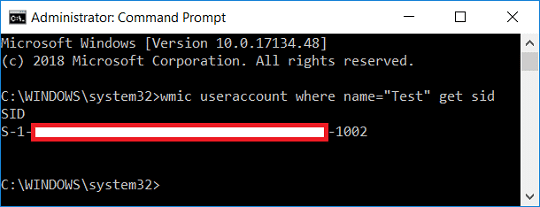
Примечание.(Note:) Замените имя пользователя на фактическое имя пользователя учетной записи,( username with the account’s actual username ) для которой вы пытаетесь найти SID .
3. Вот и все, вы смогли найти SID конкретной учетной записи пользователя(find the SID of the specific user account) в Windows 10.
Способ 5: найти имя пользователя для определенного идентификатора безопасности (SID)(Method 5: Find User Name for specific Security Identifier (SID))
1. Откройте командную строку(Command Prompt) . Пользователь может выполнить этот шаг, выполнив поиск «cmd», а затем нажав Enter.
2. Введите следующую команду в cmd и нажмите Enter :
wmic useraccount where sid=”SID” get domain,name

Замените: (Replace:) SID фактическим SID , для которого вы пытаетесь найти имя пользователя.
3. Это успешно покажет имя пользователя этого конкретного SID.( show the username of that particular SID.)
Способ 6: найти SID пользователей с помощью редактора реестра(Method 6: Find SID of Users using Registry Editor)
1. Нажмите клавишу Windows + R, затем введите regedit и нажмите Enter , чтобы открыть редактор реестра(Registry Editor) .

2. Перейдите к следующему разделу реестра:
HKEY_LOCAL_MACHINE\SOFTWARE\Microsoft\Windows NT\CurrentVersion\ProfileList
3. Теперь в ProfileList вы найдете разные SID,(find different SID’s) и для поиска конкретного пользователя для этих SID вам нужно выбрать каждый из них, а затем в правой панели окна дважды щелкнуть ProfileImagePath.

4. В поле значения ProfileImagePath вы увидите имя пользователя конкретной учетной записи, и таким образом вы сможете найти SID разных пользователей в редакторе реестра(Registry Editor) .
Рекомендуемые:(Recommended:)
- Как добавить PIN-код к своей учетной записи в Windows 10(How to Add a PIN to Your Account in Windows 10)
- Переименовать папку профиля пользователя в Windows 10(Rename User Profile Folder in Windows 10)
- Установить изображение входа пользователя по умолчанию для всех пользователей в Windows 10(Set Default User Logon Picture for all Users in Windows 10)
- Как добавить графический пароль в Windows 10(How to Add a Picture Password in Windows 10)
Вот и все, вы успешно нашли идентификатор безопасности (SID) пользователя в Windows 10(Find Security Identifier (SID) of User in Windows 10) , но если у вас все еще есть какие-либо вопросы относительно этого руководства, не стесняйтесь задавать их в разделе комментариев.
Related posts
Отключить User Account Control (UAC) в Windows 10
Rename User Profile Folder в Windows 10
Включить или отключить User First Sign-in Animation в Windows 10
6 Ways до Change User Account Name в Windows 10
Автоматически Log в User Account в Windows 10
Как управлять зарегистрированными учетными записями пользователей с помощью диспетчера задач в Windows 10
6 способов добавить локальный (не Microsoft) пользователя на Windows 10
Следует ли использовать локальную учетную запись или учетную запись Microsoft в Windows 10?
Fix Black Desktop Background в Windows 10
Find Forgotten WiFi Password в Windows 10
Как изменить уровень контроля учетных записей (UAC) в Windows 10
Отключить Zoom Feature в Windows 10
Prevent User от изменения Desktop Icons в Windows 10
Включить или отключить User Accounts в Windows 10
Как изменить Screen Brightness в Windows 10
Как создать локальную учетную запись пользователя в Windows 10
Как отключить Windows 10 Firewall
6 Ways для переключения User в Windows 10
Set Default User Logon Picture для всех пользователей в Windows 10
Как создать System Image Backup в Windows 10
